Q.支払伝票の手形欄を削除する方法
支払伝票の手形欄の削除や、配置を変更したい場合は以下の操作で対応可能です。
<操作方法>
1.ダイレクトメニューの「ツール」-「帳票フリーレイアウタ」を開きます。
2.「帳票選択」画面から「支払伝票」を選択していただきます。
3.「手形期日」・「手形」番号など削除したい項目をクリックし、枠が青色に変わりましたら(選択されている項目は青色で表示されます)、選択した枠の上でマウスを右クリックし「削除(D)」を選択し、枠を削除します。必要のない枠はすべて削除してください(下図をご参照ください)。
また、罫線も同様に削除します。
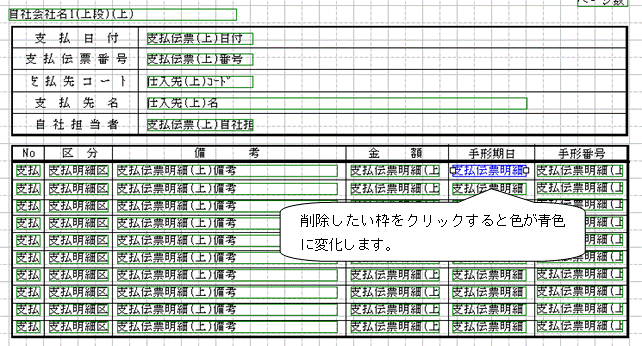
4.削除後の空いたスペースに「金額」や「備考」の枠を移動します。移動したい枠をマウスでドラッグして移動させます。また、罫線も同様に移動します。
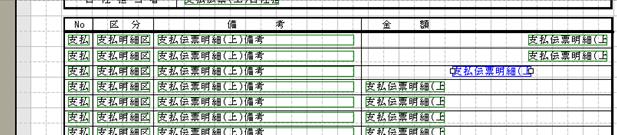
5.帳票の変更が終わりましたら、画面左上にあるメニューバーの「ファイル(F)」-「別名保存(A)」をクリックし、別の名前をつけて保存します。

6.支払伝票印刷時、「印刷様式(Y)」欄の[▼]ボタンから別名保存した帳票名を選択して、印刷をお試しください。

